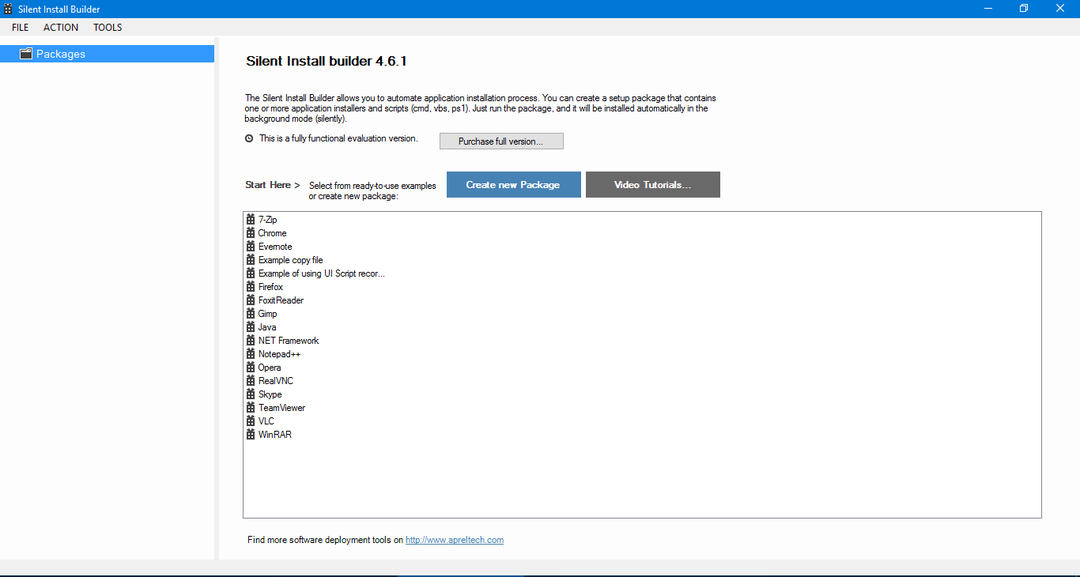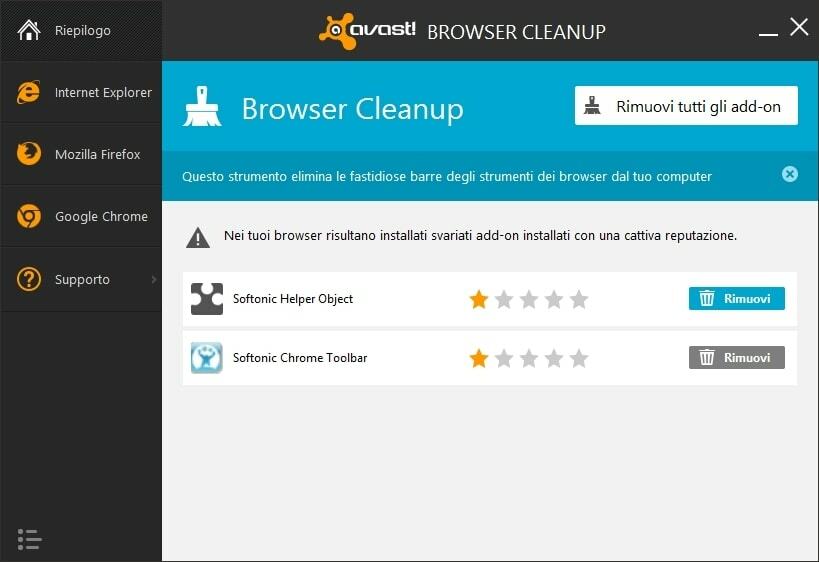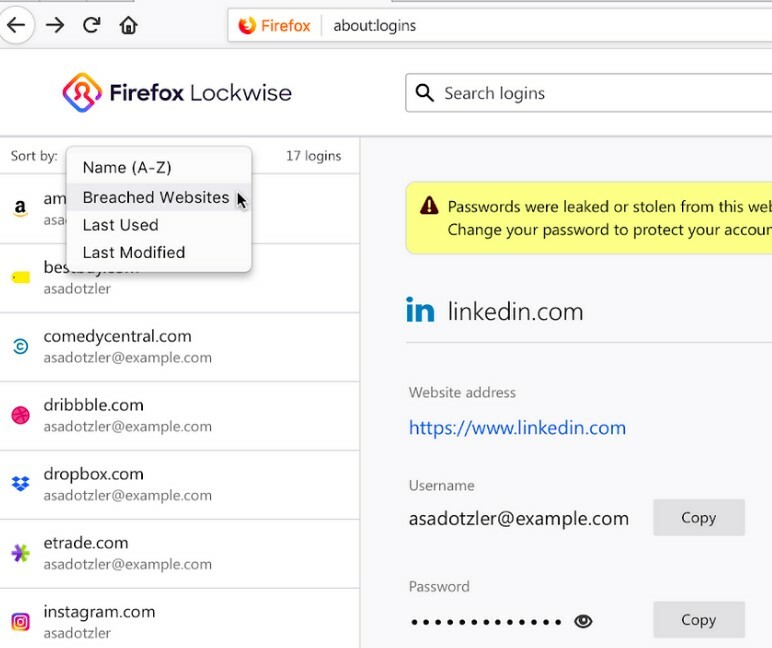Ak ste vášnivým hráčom alebo milovníkom sledovania videí, mali by ste vedieť, aké dôležité je pre bezproblémový zážitok snímok za sekundu (FPS). Je to počet snímok, ktoré sa objavia na obrazovke za sekundu pri hraní videa alebo hry. Ak je teda vaše prehrávanie videa trhané alebo ak hra stagnuje / zaostáva, znamená to, že sa obsah prehráva s nižšou snímkovou frekvenciou.
Jediným riešením je zvýšenie snímkovej frekvencie v tomto prípade a pridanie lepšej grafickej karty v tomto prípade. To pomôže zvýšiť počet FPS vo vašej hre / videu a zaistiť jeho bezproblémový chod. Aj keď niektoré grafické karty prichádzajú s funkciou počítadla FPS, nie všetky z nich. V takýchto prípadoch môžete použiť softvér počítadla FPS, aby ste poznali pôvodný FPS. Existuje veľa takýchto programov online, z ktorých sme pre vás vybrali ten najlepší softvér FPS Counter.
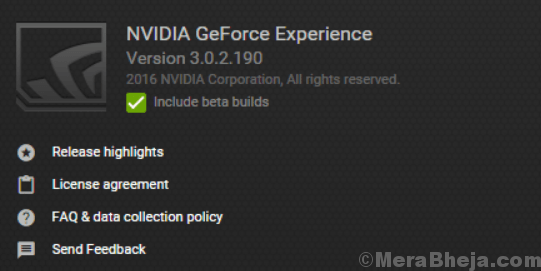
Ak chcete získať prístup k softvéru GeForce Experience, musíte do počítača pridať grafickú kartu NVIDIA GeForce. Tento program vám umožňuje nahrávať a zdieľať videá, vytvárať snímky obrazovky a videá naživo streamovať s priateľmi. Pomôže vám to udržať vaše ovládače aktualizované a zároveň vylepšiť nastavenia hry.
Keď už hovoríme o zdieľaní, môžete teraz zdieľať svoj obsah na všetkých hlavných platformách sociálnych médií, ako sú YouTube, Facebook a Twitch. Umožňuje vám vysielať s minimálnym výkonom navrchu a zároveň zaisťovať dokonalý priebeh vašich hier. Vďaka prekrytiu v rámci hry je program rýchly a pohodlný.
Najlepšie zo všetkého je, že NVIDIA sa uisťuje, že ponúka aktualizované ovládače pre každé vydanie hry. Úzko spolupracujú s vývojármi, aby zabezpečili odstránenie akýchkoľvek chýb, zvýšenie výkonu a optimalizáciu celkového herného zážitku. Freestylové herné filtre vám na druhej strane umožňujú pridať do vašich hier filtre postprocesingu počas vašej hernej relácie.
Môžete dokonca upraviť vzhľad a náladu svojej hry zmenami farby alebo sýtosti atď. Softvér navyše zjednodušuje proces konfigurácie hry na PC tým, že na ich konci mení nastavenia hry.
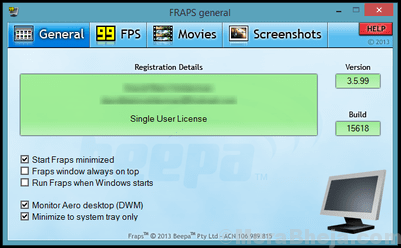
Ak hľadáte najlepší softvér pre počítadlá FPS, Fraps je určite jedným z nich. Tento komplexný program je ideálny pre hry, ktoré využívajú grafickú technológiu DirectX alebo OpenGL. Funguje tiež ako testovací softvér, ktorý zobrazuje počet FPS na jednom konci obrazovky. Pomôže vám to vykonať vlastné referenčné hodnoty, vyhodnotiť snímkovú frekvenciu medzi dvoma bodmi, uložiť štatistiku na disk a potom ich použiť na kontroly.
Ponúka tiež ďalšie programy, ktoré pomáhajú snímať snímky obrazovky iba jedným stlačením klávesu. Softvér na snímanie videa v reálnom čase je ďalší program ponúkaný spoločnosťou Fraps, ktorý vám pomáha nahrávať video počas hrania vašej obľúbenej hry. Softvér môže navyše zaznamenávať zvuk a video až do rozlíšenia 7680 × 4800. Môže tiež zaznamenávať vlastné frekvencie snímok od 1 do 120 snímok za sekundu! Najlepšie je, že softvér je pre používateľov systému Windows úplne zadarmo.
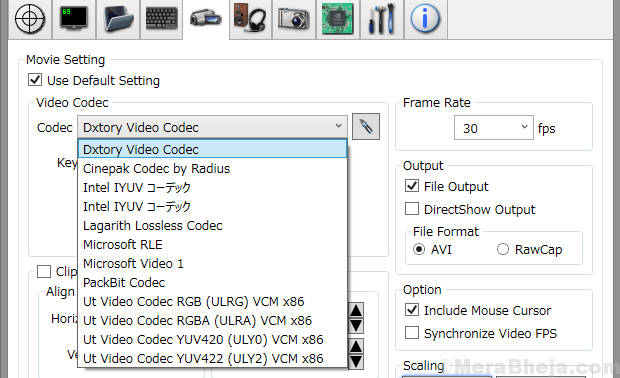
DXTory je program na nahrávanie filmov pre tých, ktorí používajú aplikácie DirectX a OpenGL. Vďaka údajom, ktoré sa priamo zhromažďujú z objektu vyrovnávacej pamäte povrchovej pamäte, program pracuje super rýchlo a s minimálnym zaťažením. Okrem toho je to kodek, ktorý umožňuje zachytiť skutočné údaje pixelov rovnakým spôsobom. Umožňuje vám dosiahnuť vynikajúcu kvalitu s bezstratovým zdrojom videa.
Zaujímavé je, že môže zlepšiť rýchlosť zápisu pomocou funkcie snímania vysokých bitových tokov (v prostredí vrátane dvoch alebo viacerých úložísk). Všetko, čo musíte urobiť, je vytvoriť rôzne sekcie priečinka, v ktorom sú uložené údaje, a je pripravený po dokončení nastavenia rýchlosti. Nie je teda potrebné používať špeciálny systém súborov. Čo je viac? Môže dokonca zaznamenávať dva alebo viac zdrojov zvuku súčasne.
Okrem toho podporuje kodeky VFW, ktoré vám pomôžu pri výbere obľúbeného videokodeku. Ďalej môžu byť zaznamenané údaje použité ako zdroj videa v rozhraní DirectShow. Najlepšie zo všetkého je, že môžete dokonca ukladať snímky obrazovky v rôznych formátoch.
MSI Afterburner je známy ako najpopulárnejší nástroj na pretaktovanie grafickej karty na svete, ktorý vám ponúka úplnú kontrolu nad vašou grafickou kartou. Poskytuje neuveriteľne komplexný prehľad hardvéru, ktorý používate, spolu s niektorými pridanými funkciami, ako je konfigurácia profilov fanúšikov, vytváranie meracích pásiem a nahrávanie videí. Najlepšie na tom je, že je to úplne zadarmo a dá sa použiť spolu s ľubovoľnou grafickou kartou.
Tento program umožňuje oveľa ľahšie prekročiť limity grafickej karty pomocou nástrojov na pretaktovanie. Tieto pomocné programy ponúkajú ľahký a presný prístup k nastaveniam vašej grafickej karty. Môžete zvýšiť frekvenciu hodín a napätie GPU a počas toho vám regulácia otáčok ventilátora umožní dosiahnuť ideálnu rovnováhu medzi výkonom a teplotou.
OC Scanner je ďalšia funkcia špeciálne navrhnutá pre grafické karty série RTX 20, ktorá vám pomôže nájsť najvyššie nastavenia pre stabilné pretaktovanie. Vďaka vyššiemu FPS navyše získate toľko potrebnú podporu pre vaše zážitky z hry a všetko zadarmo! Čo je viac? Obrazovka hardvéru zobrazuje všetky dôležité podrobnosti v reálnom čase, ako napríklad rýchlosť, napätie, použitie, teplota reklamy.
Umožňuje vám tiež úplne prispôsobiť prednastavenú krivku otáčok ventilátora, ktorá vám pomôže zistiť chladiaci výkon po celý deň. Zobrazenie na obrazovke, možnosť prispôsobiť vzhľad používateľa, testovanie kombustor na testovanie stability a tepelného výkonu grafickej karty a možnosť zdieľať vaše nahrávky v rôznych formátoch sú niektoré z ďalších jej hlavných funkcií.
Razer Cortex je jedným z najlepších softvérov na počítadlo FPS, ktorý zvyšuje výkon vášho počítača efektívnym spôsobom správu a zabíjanie tých aplikácií a procesov, ktoré sa pri hraní vášho počítača jednoducho nevyžadujú obľúbená hra. To pomáha vyčistiť neporiadok a uvoľní užitočné zdroje a priestor RAM. To nielen pomáha zapadnúť do viacerých hier, ale vedie to aj k zvýšeniu počtu snímok za sekundu a bezproblémovému hernému zážitku.
Softvér sa automaticky spustí, hneď ako začnete hrať svoju hru, bez ohľadu na to, či pochádza zo služby Steam, Origin alebo z vášho vlastného počítača. Čo je zaujímavé, po dokončení hry program automaticky obnoví váš počítač tak, ako to bolo predtým. S procesorom CPU Core môžete dokonca maximalizovať svoje snímky za sekundu pomocou mikrosprávy svojej platformy Windows.
Zahŕňa tiež ďalšie pozemské aplikácie s dvoma jadrovými režimami, ako je deaktivácia režimu spánku pre CPU pre maximálny výkon a aktivácia CPU Core so zameraním na hranie. Najlepšie na tom všetkom je, že môžete dokonca skontrolovať svoj herný výkon pomocou diskrétne fungujúceho počítadla FPS, ktoré na pozadí sleduje snímky vášho systému za sekundu.
Ak ste vášnivým hráčom, mali by ste už byť oboznámení s týmto všeobecne známym online trhom s hrami Steam. Je to tiež softvér na správu, ktorý používajú hráči po celom svete. Show FPS je jednou z jeho hlavných funkcií medzi hromadou ďalších. Ak ste si hru kúpili v ich obchode, môžete ľahko využiť funkciu počítadla snímkových frekvencií. Najlepšie na tom je, že všetky hry, ktoré si kúpite v obchode Steam, zobrazujú sledovač FPS.
Na hernom prekrytí služby Steam je dobré to, že sa jedná o vstavaný nástroj, takže nepoužíva systémové prostriedky, pretože zobrazuje snímkovú frekvenciu na monitore. Ak už používate paru, môžete počas hrania obľúbenej hry nájsť frekvenciu snímok na obrazovke. Najlepšie však je, že to nemá vplyv na výkon hry.
Toto je ďalší vynikajúci softvér, ktorý bol pôvodne navrhnutý ako malý program s návodom, ako používať grafickú kartu RivaTuner. V priebehu rokov sa štatistický server RivaTuner stal predvoleným poskytovateľom sledovacích služieb FPS. Poskytoval tiež služby pre OSD a vysokovýkonný videorekordér pre ďalšie nástroje grafických kariet.
Ponúka služby pre sledovanie snímok a frametime pre rôznych klientov, zatiaľ čo štatistické údaje sú zhromažďované pre programy založené na DirectX a OpenGL. Okrem toho ponúka klientskemu softvéru údaje o využití rýchlosti 3D. Vďaka tomu môžu klientske programy skontrolovať, či v súčasnosti bežia nejaké 3D programy, na základe ktorých môžu pridávať rôzne hardvérové profily.
Vďaka podpore zobrazenia na obrazovke môžu klienti na displeji zobrazovať akékoľvek textové podrobnosti. Čo je viac? Môže sa tiež použiť ako samostatný monitorovací softvér FPS, ktorý dokáže zobraziť vlastné štatistické údaje o snímkovej frekvencii na obrazovke. Medzi ďalšie dôležité funkcie patrí podpora snímania obrazovky pre počítače a hry alebo vynikajúci výkon záznamu videa a videa v reálnom čase v reálnom čase.
FPS Monitor je ďalší skvelý softvér, ktorý kontroluje stav hardvéru vášho počítača a zobrazuje podrobnosti ako prekrytie v hre. Najlepšie na tom je, že to už nevyžaduje zmenu na plochu alebo pripojenie druhého displeja, aby ste zvládli stav hardvéru počítača. FPS displej zobrazuje všetky užitočné detaily v hre.
Je to jeden z prvých nástrojov počítadla FPS, ktorý nielenže zobrazuje čísla FPS tak dobré ako Fraps, ale ukazuje aj veľa ďalších benchmarkov. To zase ponúka jasný prehľad o celkovom výkone hardvéru, keď je hra zapnutá. Softvér vyhodnocuje takmer všetok hardvér, ktorý ovplyvňuje váš pohľad na hru.
Zobrazuje všetky informácie rovnako ako v prípade, ak je pri hraní zaťaženie viac na CPU alebo GPU. Umožňuje tiež prispôsobiť veľkosť, písma, farbu, štýly atď. pre každú hodnotu snímača. Stručne povedané, umožňuje vám vytvoriť si vlastné prekrytie. Môže tiež zhromažďovať štatistické údaje o využití hardvéru a zapisovať ich na ďalšie vyhodnotenie.
Je to profesionálna aplikácia, ktorá pomáha zhromažďovať podrobnosti systému a diagnostiku. Vykonáva podrobné hodnotenie hardvéru spolu s monitorovaním a reportovaním pre Windows OS a DOS.
Vykonáva hĺbkovú analýzu hardvérových komponentov a neustále aktualizuje technológie a štandardy. Okrem toho ponúka monitorovanie vášho systému v reálnom čase pri hraní hier. Nielen to, ale robí aj presné monitorovanie všetkých komponentov systému, aby bolo možné skutočne predpovedať stav a akýkoľvek kolaps. Najlepšie zo všetkého je, že má prispôsobiteľné rozhranie, ktoré ponúka širokú škálu možností. Ponúka tiež rozsiahle prehľady s rôznymi typmi prehľadov. Protokolovanie stavu a prepojenie s inými obslužnými programami alebo doplnkami je tiež niekoľko ďalších jeho funkcií.
RadeonPro alebo Radeon Profile Tool je ľahko použiteľný program zostavený tak, aby odhalil silu svojej grafickej karty. Po spustení hry softvér implementuje profily definované používateľom. Všetko, čo musíte urobiť, je jednoducho definovať preferované 3D nastavenia pre každú hru a potom nechať všetky tieto nastavenia implementovať automaticky pri každom hraní.
Program dokáže vaše hry dokonca doladiť pomocou 3D ovládacích prvkov dostupných v Catalyst Control Center spolu s jedinečnými ovládacími prvkami, ako sú najmodernejšie ovládacie prvky V-Sync a následné spracovanie. Tento proces ponúka vynikajúci vzhľad hry a zároveň ju vylepšuje a zvyšuje plynulosť pri hraní. Tiež, ak ste používateľom Crossfire, pomôže vám uplatniť použitie viacerých grafických procesorov v hrách, ktoré ovládač nepodporuje, čím sa zvýši výkon hry iba pomocou niekoľkých kliknutí.
Funkcie OSD sú ďalšou funkciou podporovanou programom, ktorá umožňuje kontrolovať vaše súbory počítač, pričom podrobnosti vášho GPU sa zobrazujú vpravo od obrazovky, keď hráte svoj obľúbený hra. Najlepšie zo všetkého je, že vám tiež umožňuje robiť screenshoty alebo zaznamenávať hry jediným kliknutím. To pomáha ukladať vaše herné momenty, vytvárať meradlá vašej hry, implementovať efekty po spracovaní (SweetFX, FXAA, Ambient Occlusion a SMAA).
Záver
Ako ste si všimli, vyššia rýchlosť snímkovania za sekundu, lepší a plynulejší je herný zážitok. Ak teda vaša hra čelí oneskoreniam alebo sa zadrháva, je na čase skontrolovať jej FPS a hľadať riešenia. Aj keď existuje pomerne veľa spôsobov, ako skontrolovať čísla FPS, tieto softvérové programy vám to môžu uľahčiť a zrýchliť. Ušetrite teda čas a zažite plynulý herný zážitok s najlepším softvérom počítadla FPS.